xp系统java环境变量的设置方法?
我们在使用xp系统的过程中,经常需要对xp系统java环境变量进行设置。很多对电脑不太熟悉的小伙伴不知道xp系统java环境变量到底该如何设置?其实xp系统java环境变量的设置方法非常简单,只需要设置环境变量之前,我们肯定首先需要安装java,首先,找到你安装java的路径,在设置环境变量时有用。可以先复制下来,方便使用。记住路径后,回到桌面,找到‘我的电脑’右键单击我的电脑,在弹出列表中选择属性按钮,进入我的电脑属性设置。就可以了。下面小编就给大家介绍一下xp系统java环境变量具体的设置方法:
方法/步骤
1:设置环境变量之前,我们肯定首先需要安装java,首先,找到你安装java的路径,在设置环境变量时有用。可以先复制下来,方便使用。
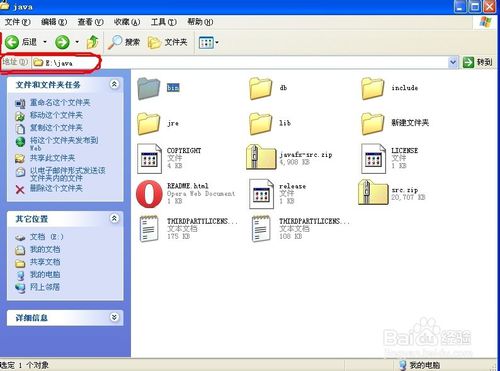
2:记住路径后,回到桌面,找到‘我的电脑’右键单击我的电脑,在弹出列表中选择属性按钮,进入我的电脑属性设置。

3:在属性框中,在上方选项中,选择“高级”,进入高级选项,接着就能看到“环境变量”的按钮了,单击进入环境变量的设置。
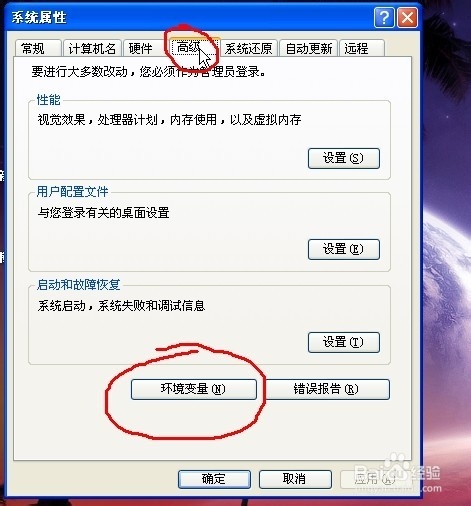
4:一般刚开始时是没有java、环境变量的,所以我们选择新建按钮,这时就会弹出新建窗口。
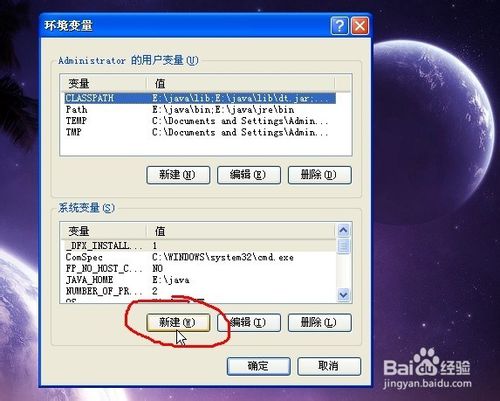
5:在第一个栏目中输入 JAVA——HOME,在第二个栏目中输入文件路径,就完成了环境变量的创建。这样就可以进行下一步了。
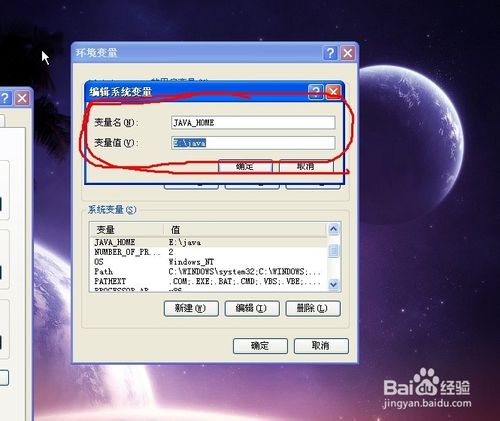
6:在上方框中进行新建。
新建Path变量值加上:
%JAVA_HOME%\bin;%JAVA_HOME%\jre\bin
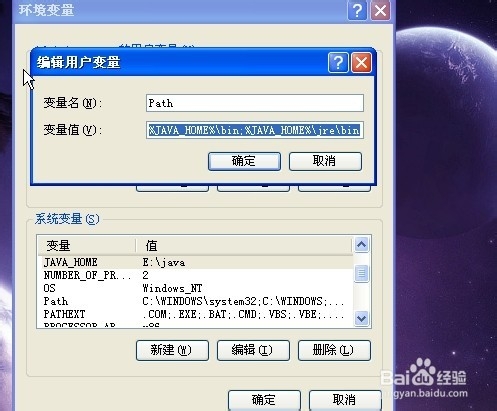
7:继续新建。
新建CLASSPATH变量值加上
%JAVA_HOME%\lib;%JAVA_HOME%\lib\dt.jar;%JAVA_HOME%\lib\tools.jar

8:这样就完成了,点击确定,完成JAVA环境变量的设置,下面进行检验。
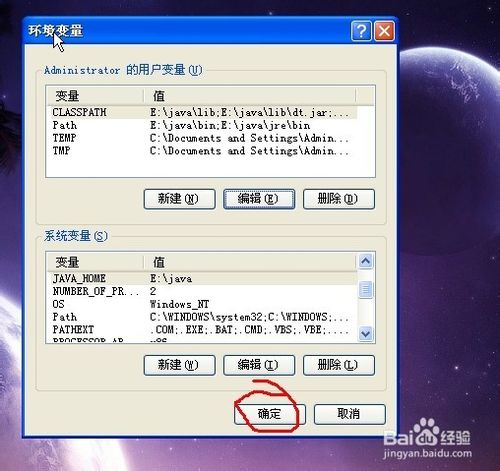
9:单击开始,点击运行,弹出运行窗口,在框体中输入mad,再点击运行,这样就会弹出控制台窗口。
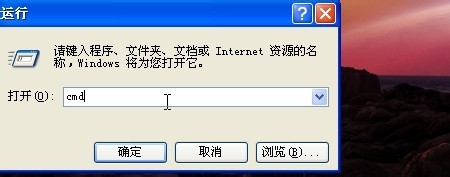
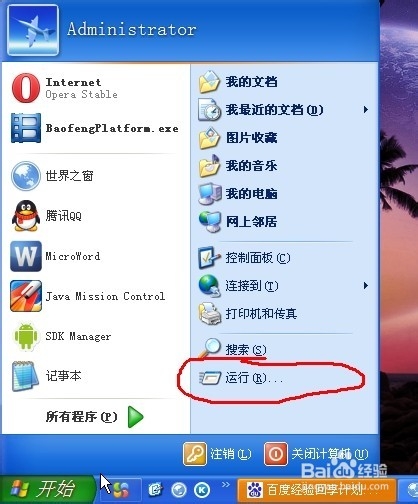
10:在控制台窗口中,输入JAVAC,进行检验,按下回车。
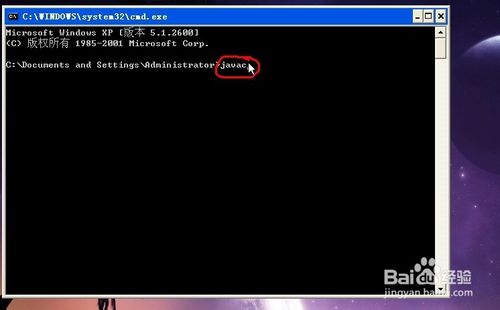
11:这样就出现了具体的JAVA,完成设置环境变量,可以进行JAVA的编程了,从简到难,慢慢熟练理解,就能完成JAVA的学习。
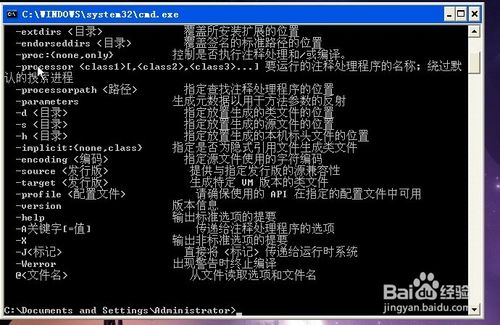





















 103
103











 被折叠的 条评论
为什么被折叠?
被折叠的 条评论
为什么被折叠?








